Cara Ampuh Memperbaiki Laptop Lemot agar Kinerjanya Kembali Prima
Semakin lama kita menggunakan laptop, terkadang kinerja perangkat tersebut bisa menurun, meninggalkan kita perasaan frustrasi. Mungkin Anda pernah mengalami laptop yang berjalan begitu lambat sehingga membuat setiap tugas terasa seperti mengarungi lautan sirup. Namun, jangan khawatir, karena ada beberapa langkah sederhana yang dapat Anda ambil untuk mengatasi masalah ini.
Saat laptop terasa melambat, langkah pertama yang perlu diambil adalah memahami penyebabnya. Beragam faktor bisa menjadi penyebab, mulai dari jumlah program yang berjalan di latar belakang hingga kapasitas penyimpanan yang hampir penuh.
Mengatasi Laptop Lemot: Tips dan Trik Efektif

Laptop yang melambat dapat menjadi momok bagi pengguna modern yang mengandalkan kecepatan dan efisiensi. Namun, jangan khawatir, karena ada beberapa langkah sederhana yang dapat Anda ambil untuk meningkatkan performa laptop Anda tanpa harus menjadi ahli teknologi. Mari kita eksplorasi beberapa tips dan trik yang efektif untuk mengatasi laptop lemot.
Tindakan Awal untuk Mempercepat Laptop Anda
Ketika laptop Anda mulai terasa lebih lambat dari biasanya, tindakan awal sangat penting. Pastikan laptop Anda terbebas dari debu dan kotoran dengan membersihkan ventilasi secara teratur. Periksa aktivitas program latar belakang yang mungkin membebani sistem. Jika laptop Anda tetap lemot, mungkin saatnya untuk mempertimbangkan solusi yang lebih spesifik.
Membersihkan File dan Aplikasi yang Tidak Diperlukan
Terlalu banyak file dan aplikasi yang tidak perlu dapat membebani kinerja laptop Anda. Mulailah dengan membersihkan folder "Downloads" dan "Temporary Files". Hapus aplikasi yang jarang digunakan dan pastikan untuk mengosongkan recycle bin. Dengan membersihkan ruang penyimpanan, Anda memberi laptop lebih banyak ruang untuk bernapas, meningkatkan kecepatan operasionalnya.
Mengoptimalkan Startup Programs
Program yang berjalan otomatis saat laptop dinyalakan dapat memperlambat waktu booting. Tinjau daftar program startup dan nonaktifkan yang tidak benar-benar diperlukan. Ini akan mengurangi beban sistem saat start-up, memungkinkan laptop Anda untuk lebih cepat siap digunakan. Ingatlah bahwa kurangnya aplikasi yang berjalan di latar belakang berarti lebih banyak daya CPU untuk tugas penting.
Memperbarui dan Mengoptimalkan Sistem Operasi
Pastikan sistem operasi laptop Anda selalu terupdate pembaruan terbaru. Pembaruan ini tidak hanya membawa perbaikan keamanan, tetapi juga dapat meningkatkan performa secara keseluruhan. Pertimbangkan untuk mengoptimalkan setelan daya dan visual yang sesuai dengan kebutuhan Anda. Penyesuaian sederhana ini dapat memberikan dorongan signifikan pada kinerja laptop.
Menambahkan RAM untuk Performa yang Lebih Baik
Jika langkah-langkah di atas belum memberikan hasil yang diinginkan, pertimbangkan untuk menambahkan RAM pada laptop Anda. Penambahan RAM dapat memberikan kapasitas lebih untuk menjalankan aplikasi dan proses yang lebih berat. Ini adalah langkah investasi yang berpotensi mengubah laptop lemot menjadi mesin yang responsif dan cepat.
Ingatlah bahwa perawatan rutin dan tindakan pencegahan dapat memastikan laptop Anda tetap berjalan optimal. Jadi, mari kita mulai mengoptimalkan laptop dan membuatnya berkinerja prima!
Perawatan Hardware untuk Mempercepat Laptop

Laptop yang tiba-tiba melambat dapat menjadi kejengkelan tersendiri, tetapi sebelum mengganti yang baru, ada beberapa langkah perawatan hardware yang bisa Anda coba. Mari kita kupas satu per satu.
Pembersihan Fisik dan Pendinginan yang Efisien
Jangan abaikan pembersihan fisik laptop Anda. Debu dan kotoran yang menumpuk pada ventilasi dapat mengakibatkan peningkatan suhu, memperlambat kinerja, dan bahkan merusak komponen internal. Gunakan semprot udara atau kuas halus untuk membersihkan area-area tersebut secara berkala. Pastikan juga laptop diletakkan di permukaan datar agar ventilasi tetap optimal.
Pastikan pendinginan laptop berfungsi baik. Overheating dapat menyebabkan performa turun drastis. Investasikan pada alas pendingin eksternal atau stasiun dok yang dapat membantu menjaga suhu tetap stabil, terutama ketika sedang menjalankan tugas berat.
Upgrade Komponen Utama untuk Kinerja Maksimal
Jika laptop Anda masih memiliki ruang untuk di-upgrade, pertimbangkan untuk meningkatkan RAM. Penambahan RAM dapat memberikan dorongan signifikan pada kinerja laptop, memungkinkannya untuk menangani aplikasi dan tugas yang lebih berat tanpa kendala. Pastikan bahwa komponen seperti prosesor dan kartu grafis juga memadai untuk kebutuhan Anda.
Mengganti Hard Drive dengan SSD
Salah satu cara paling efektif untuk meningkatkan kecepatan laptop adalah mengganti hard drive tradisional SSD . SSD memiliki kecepatan baca dan tulis yang jauh lebih cepat dibandingkan dengan hard drive konvensional, yang dapat mengurangi waktu booting dan meningkatkan responsifitas sistem secara keseluruhan.
Memperbarui Driver Perangkat Keras
Pastikan untuk selalu memperbarui driver perangkat keras secara berkala. Driver yang usang atau tidak terbarukan dapat menjadi penyebab laptop melambat atau bahkan mengalami crash. Perbarui driver-grafis, chipset, dan perangkat lainnya dari situs resmi produsen untuk menjaga konsistensi dan keamanan sistem.
Memeriksa dan Mengatasi Masalah Kabel dan Konektor
Ketidaknyamanan seringkali berasal dari masalah kecil seperti kabel yang tidak terhubung baik atau konektor yang kendor. Pastikan semua kabel terhubung dengan baik dan aman. Jika menemui konektor yang kendur, pertimbangkan untuk menggantinya atau memperbaikinya.
Perawatan hardware yang tepat, laptop yang dulunya lemot dapat kembali berjalan kecepatan maksimal. Ingatlah bahwa perawatan yang konsisten akan memperpanjang umur laptop dan menjaga performanya tetap optimal.
Optimalkan Pengaturan Software untuk Kinerja Terbaik

Cukup frustrasi ketika laptop kita berjalan seperti kura-kura di jalanan informasi digital. Untungnya, ada beberapa trik simpel untuk meningkatkan kinerja tanpa harus jadi ahli teknologi. Mari kita lihat cara memaksimalkan pengaturan software untuk mendapatkan performa terbaik dari laptop kita.
Menyesuaikan Pengaturan Energi
Ketika laptop mulai berjalan lambat, seringkali masalahnya ada pada pengaturan energi yang tidak tepat. Coba periksa opsi pengaturan daya di panel kontrol dan pastikan laptop tidak 'malas' dalam menyajikan kinerja. Menggunakan mode daya yang tepat dapat memberikan dorongan ekstra yang dibutuhkan tanpa menguras baterai.
Menonaktifkan Efek Visual yang Tidak Diperlukan
Banyak dari kita suka visual yang menarik, tetapi efek-efek tersebut bisa jadi beban berat bagi laptop yang tidak memiliki spesifikasi tinggi. Matikan animasi dan efek transparan yang tidak perlu di sistem operasi. Dengan begitu, laptop akan fokus pada tugas utama tanpa terbebani oleh ornamen yang sebenarnya tidak begitu penting.
Menggunakan Software Pihak Ketiga untuk Optimalisasi
Jangan ragu untuk mengandalkan bantuan dari software pihak ketiga. Ada banyak aplikasi yang dirancang khusus untuk meningkatkan kinerja laptop. Beberapa di antaranya dapat membersihkan file sementara, mengoptimalkan registri, dan bahkan mengidentifikasi program yang memperlambat sistem. Instal aplikasi ini, beri mereka waktu untuk melakukan pekerjaan ajaibnya, dan nikmati hasilnya.
Memeriksa dan Menghapus Malware atau Virus
Seperti parasit yang merusak, malware dan virus dapat merusak performa laptop cepat. Periksa secara berkala dengan menggunakan program antivirus yang terpercaya. Pastikan definisi virus selalu terupdate dan lakukan pemindaian penuh. Jika ada yang terdeteksi, bersihkan laptop dari ancaman digital tersebut untuk mengembalikan performa yang optimal.
Mengelola Aplikasi yang Berjalan di Latar Belakang
Laptop seringkali memuat berbagai aplikasi yang berjalan di latar belakang tanpa sepengetahuan kita. Buka task manager dan tinjau aplikasi yang berjalan. Nonaktifkan yang tidak diperlukan, terutama yang secara otomatis memulai diri saat laptop menyala. Dengan cara ini, laptop akan fokus pada tugas utama tanpa terpecah oleh banyak program yang berjalan di belakang layar.
Troubleshooting Masalah Umum yang Menyebabkan Laptop Lemot
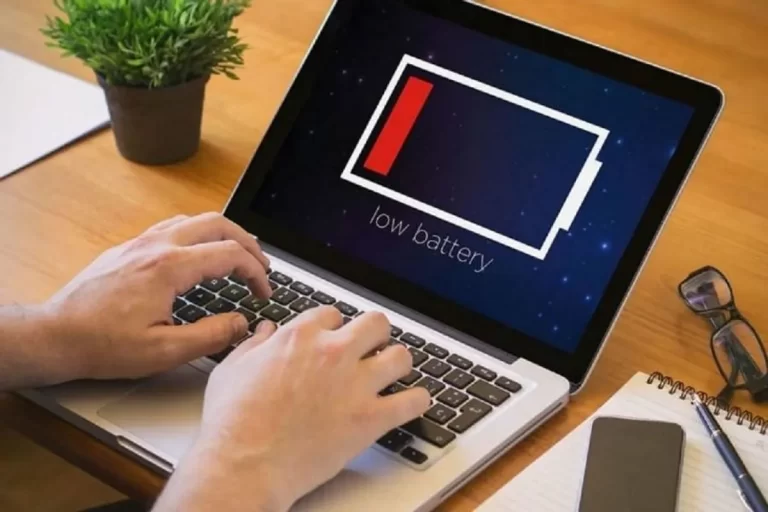
Laptop yang bergerak seiring perkembangan waktu kadang-kadang bisa memperlihatkan performa yang kurang memuaskan. Sebelum kita terburu-buru membawa laptop ke dokter teknologi, ada beberapa langkah sederhana yang dapat diambil untuk menyegarkan kembali semangat si laptop yang tampak lemot.
Mengevaluasi Kesehatan Baterai dan Pengelolaan Daya
Ketika laptop mulai terasa malas, mari kita lihat ke dalam dirinya sendiri. Baterai yang lemah dapat merugikan kinerja secara keseluruhan. Pastikan baterai dalam keadaan sehat dan daya keluarannya optimal. Cek pengaturan manajemen daya di sistem operasi. Mengaturnya dengan bijak dapat membuat laptop lebih efisien dan responsif.
Memeriksa Ketersediaan Ruang Penyimpanan
Seringkali, keterbatasan ruang penyimpanan dapat membuat laptop kehilangan semangat. Periksa seberapa penuh kapasitas penyimpanan internal Anda. Hapus file atau program yang tidak lagi diperlukan dan pertimbangkan untuk mentransfer data ke cloud atau hard drive eksternal. Memberikan ruang bernapas untuk sistem operasi dapat meningkatkan performa secara signifikan.
Mengatasi Konflik Software yang Mungkin Terjadi
Seperti kita dalam kehidupan sehari-hari, laptop juga dapat mengalami konflik internal. Pastikan perangkat lunak yang terpasang saling berkomunikasi dengan baik. Cek pembaruan sistem operasi dan perangkat lunak aplikasi secara berkala. Konflik atau ketidakcocokan dapat memperlambat kinerja, tetapi pembaruan reguler dapat membuat semuanya berjalan dengan mulus.
Memeriksa Keandalan Koneksi Internet
Laptop yang tampaknya lemot juga bisa menjadi hasil dari koneksi internet yang kurang memuaskan. Pastikan jaringan Wi-Fi atau kabel Anda stabil. Cek apakah ada aplikasi atau program lain yang menggunakan bandwidth yang berlebihan. Memastikan koneksi yang lancar akan memberikan dorongan energi yang dibutuhkan oleh laptop.
Mengoptimalkan Penggunaan Browser dan Cache
Browser yang penuh ekstensi atau cache yang tak terbatas bisa menjadi pemicu laptop berjalan kecepatan canggung. Bersihkan cache secara teratur, sesuaikan pengaturan ekstensi, dan pastikan bahwa browser yang digunakan terbaru. Dengan cara ini, penggunaan internet akan lebih lancar dan laptop akan bekerja lebih efisien.
Mengatasi laptop yang tampak lemot tidak selalu memerlukan keterampilan teknis tinggi. Dengan langkah-langkah sederhana ini, kita bisa memberikan napas baru pada sahabat setia kita, laptop, tanpa harus merogoh kocek terlalu dalam.
Tips Perawatan Rutin untuk Mencegah Laptop Menjadi Lemot

Laptop yang semakin lambat seringkali menjadi momok bagi penggunanya. Namun, dengan melakukan beberapa langkah perawatan rutin, Anda dapat mencegah laptop dari penurunan performa yang merugikan. Berikut adalah beberapa tips sederhana yang dapat Anda terapkan.
Melakukan Backup Data Secara Teratur
Backup data adalah langkah bijak yang sering diabaikan banyak orang. Tidak ada yang lebih mengecewakan daripada kehilangan file penting akibat kegagalan hardware atau serangan malware. Gunakan penyimpanan eksternal atau cloud untuk menyimpan salinan cadangan data Anda secara teratur. Dengan begitu, Anda tidak hanya menjaga keamanan informasi, tetapi juga memastikan kelancaran kinerja laptop.
Menjaga Kebersihan Fisik dan Ventilasi Laptop
Jangan remehkan kebersihan fisik laptop Anda. Debu dan kotoran dapat menumpuk di ventilasi, menyebabkan laptop panas dan performa menurun. Gunakan kuas lembut atau udara tekan untuk membersihkan ventilasi secara berkala. Pastikan laptop diletakkan di permukaan yang datar dan bersih agar aliran udara optimal, mencegah overheating dan menjaga kestabilan kinerja.
Menghindari Overcharging untuk Pemeliharaan Baterai
Baterai yang terus-menerus diisi ulang setelah mencapai kapasitas penuh dapat merusak daya tahan baterai laptop. Untuk mempertahankan kesehatan baterai, hindari meninggalkan laptop terhubung ke charger setelah baterai mencapai 100%. Cabut charger atau gunakan fitur pengatur daya baterai jika laptop mendukungnya. Langkah sederhana ini dapat memperpanjang umur baterai dan meningkatkan kinerja laptop secara keseluruhan.
Memantau Suhu dan Mencegah Overheating
Suhu yang tinggi dapat menjadi musuh laptop Anda. Pasang aplikasi pemantau suhu untuk mengawasi kondisi termal perangkat. Jika suhu terlalu tinggi, hentikan sementara aktivitas yang berat atau gunakan cooling pad untuk membantu pendinginan. Overheating dapat merusak komponen internal, sehingga pemantauan suhu menjadi langkah proaktif untuk mencegah kerusakan yang lebih serius.
Mengikuti Update dan Upgrade Secara Berkala
Sistem operasi dan aplikasi sering kali mengeluarkan pembaruan dan upgrade untuk meningkatkan kinerja dan keamanan. Pastikan laptop Anda selalu diperbarui dengan versi terbaru. Pertimbangkan untuk melakukan upgrade hardware jika diperlukan, seperti menambah RAM atau SSD untuk meningkatkan kecepatan akses dan respons.
Menerapkan tips perawatan ini secara konsisten, Anda dapat menjaga agar laptop tetap bertenaga dan menghindari ketidaknyamanan yang disebabkan oleh kinerja yang menurun. Perawatan preventif adalah kunci untuk memastikan laptop tetap optimal dalam jangka panjang.
- Yandex Cina, Review Film China Bokeh dari Yandex 2025 - February 22, 2025
- Yandex Korea Anak SMP Viral 2025 - February 21, 2025
- Yandex Jepang 2024, Inilah Film Bikep Jepang Romantis Terbaik Update 2025 - February 21, 2025





